
Bad là gì?
Lỗi Bad Sector là một khoảng đĩa trống bị lỗi không có khả năng ghi dữ liệu, có hai loại lỗi Bad Sector: Bad Sector do lỗi phần cứng và bad Bad Sector do lỗi phần mềm.

Bad Sector phần cứng: có thể do lỗi từ nhà sản xuất, hoặc trong quá trình sử dụng bị va đập, khiến kim đọc của ổ cứng chạm vào bề mặt đĩa từ, bám bụi hoặc do bị sử dụng quá nhiều nên đã dừng sử dụng.
Bad Sector phần mềm: nguyên nhân từ các lỗi phần mềm, có thể máy tính bạn bị tắt đột ngột khiến ổ cứng bị ngừng đột ngột khi đang ghi dữ liệu, hoặc có thể do các mã độc và virus, làm cho một vùng bộ nhớ không hoạt động hoặc các vùng nhớ chứa dữ liệu không trùng khớp với mã sửa lỗi ECC của mình và bị đánh dấu là Bad Sector.
Lỗi Bad có tránh được không?
Bạn có thể hạn chế lỗi Bad bằng cách hạn chế va đập, rơi ổ cứng,thường xuyên kiểm tra, vệ sinh ổ cứng, thường xuyên quét virus, tránh dừng đột ngột kho ổ cứng đang ghi dữ liệu.

Hướng dẫn chi tiết cách sửa Bad ổ cứng
Việc sử dụng một số phần mềm như: HDD Regenerator, CheckDrive, HDD Scan có thể tìm ra lỗi và là cách sửa Bad ổ cứng đơn giản và hiệu quả nhất.
Ở đây, chúng tôi hướng dẫn các bạn sử dụng phần mềm HDD Regenerator, đây là phần mềm nhiều ưu điểm lại khá dễ sử dụng.
Bước 1: Bạn tải và cài đặt chương trình.
Bước 2: Trên cửa sổ chính chọn Click here to repair physical bad sector on damaged drive surface under Windows (XP,Vista,7,8), đây chính là tính năng quét và sửa Bad. Còn Boot USB Flash/ Boot CD/DVD về căn bản cũng có tính năng giống như trên, chỉ khác là bạn phải tạo một USB hoặc CD/DVD để Boot hoặc sửa Bad sau khi khởi động lại máy.
Để sử dụng chức năng sửa Bad trực tiếp trên Windows, bạn phải đóng hết các chương trình đang chạy trên máy. Nếu có thông báo hiện ra bạn chọn Cancel vì nếu chọn Yes máy tính sẽ khởi động lại.
Bước 3: Bạn chọn Choose driver to process, chọn ổ cứng rồi chọn Start Process, cửa sổ mới hiện lên bạn chọn Cancel,
Bước 4: Có một bảng xuất hiện với hai lựa chọn là quét chứ không sửa lỗi và vừa quét vừa sửa lỗi. Bạn chọn 2 và nhấn Enter. Tiếp theo bạn chọn Scan and repair, chọn tiếp Start Sector 0 và chờ chương trình hoàn tất.
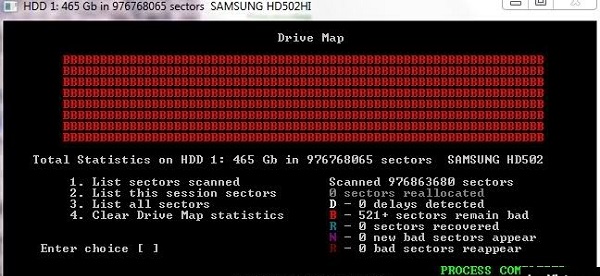
Với cách sửa Bad ổ cứng mà chúng tôi giới thiệu trên đây bạn hoàn toàn có thể khắc phục lỗi này trên máy tính một cách dễ dàng. Nếu phát hiện lỗi Bad bạn cần sao lưu và tìm cách xử lý ngay lập tức. Đồng thời, bạn nên thay ổ cứng mới nếu lỗi Bad ngày càng trở nên nghiêm trọng.





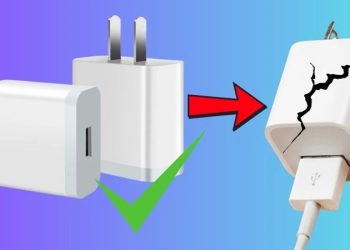







Email của bạn sẽ không được hiển thị công khai. Các trường bắt buộc được đánh dấu *
Tạo bình luận mới